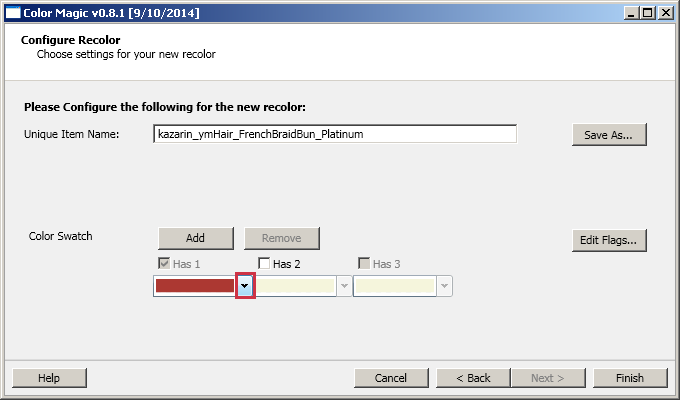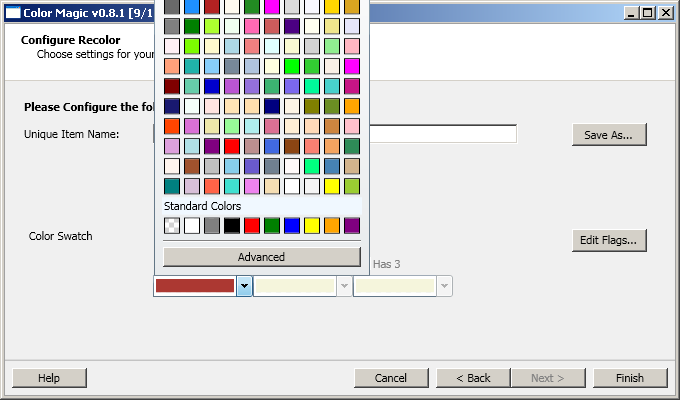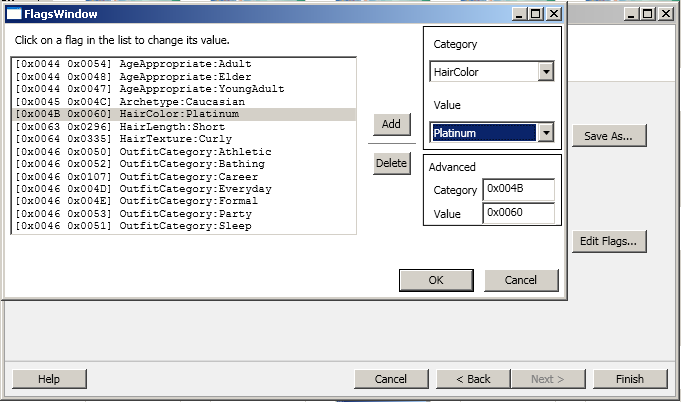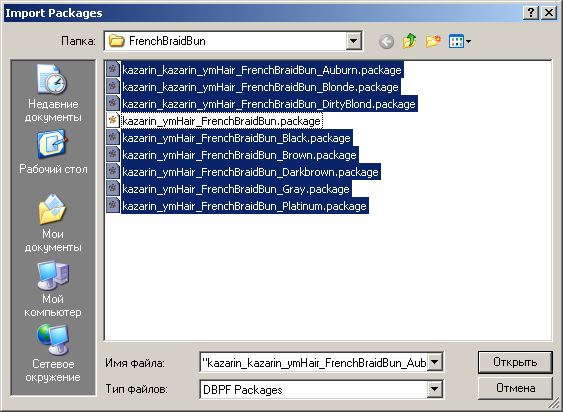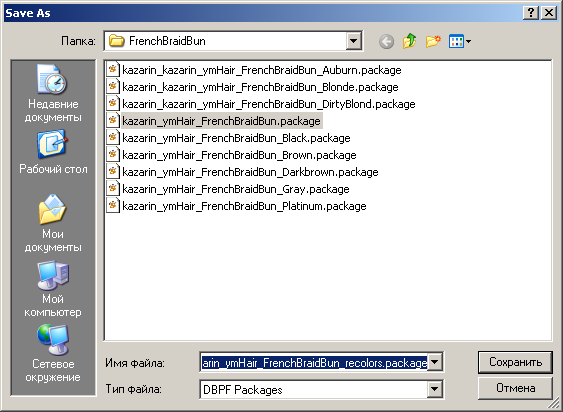kazarin
Sims-модератор
Туториал. Конверсия причёски из женской в мужскую
Внимание! Тутор устарел. Сейчас конверсия причёсок из одного пола в другой делается в несколько кликов[/URL]. Скопируйте эту ссылку:
и вставьте в адресную строку браузера (прямая ссылка редиректит на нерабочий адрес).
Внимание! Тутор устарел. Сейчас конверсия причёсок из одного пола в другой делается в несколько кликов[/URL]. Скопируйте эту ссылку:
Код:
http://web.archive.org/web/20160306003929/http://soloriya.tumblr.com:80/post/117939747420/female-hair-for-maleСоставлен из двух туторов.
Авторы: AstraeaNevermore (оригинал тутора - здесь), Simloleon (оригинал тутора - здесь).
Перевод: kazarin
Необходимые программы:
CmarNYC's Mesh Tools (у автора ссылка на более раннюю версию программы, у меня она работает с ошибками).
Color Magic, последняя версия, для перекрасок.
S4PE, последняя версия,
Графическая программа для работы с текстурой, Photoshop, Gimp или Paint.NET.
NVIDIA .dds plugins для Фотошопа, для работы с текстурами в формате .dds.
Внимание: это узкоспециализированный урок. Вы должны знать немного о S4PE, Color Magic и работе с текстурой, чтобы пользоваться им. Я постараюсь описать каждый шаг насколько возможно детально, чтоб вы могли конвертировать волосы без проблем, но я не собираюсь рассказывать про ретекстуринг, поэтому вам стоит сперва ознакомиться с Color Magic tutorial и этим тутором по перекраске волос (хоть он и для демо-версии, но принцип перекраски текстуры одинаковый).
Особое спасибо lumialover8, plasticbox и всем из этой ветки, без которых этот тутор, вероятно, не появился бы! А также всем создателям инструментов, сделавшим возможным создание TS4-модов! Вы замечательны! <3
Все вопросы по туториалу задаем в этой теме.
Авторы: AstraeaNevermore (оригинал тутора - здесь), Simloleon (оригинал тутора - здесь).
Перевод: kazarin
Необходимые программы:
CmarNYC's Mesh Tools (у автора ссылка на более раннюю версию программы, у меня она работает с ошибками).
Color Magic, последняя версия, для перекрасок.
S4PE, последняя версия,
Графическая программа для работы с текстурой, Photoshop, Gimp или Paint.NET.
NVIDIA .dds plugins для Фотошопа, для работы с текстурами в формате .dds.
Внимание: это узкоспециализированный урок. Вы должны знать немного о S4PE, Color Magic и работе с текстурой, чтобы пользоваться им. Я постараюсь описать каждый шаг насколько возможно детально, чтоб вы могли конвертировать волосы без проблем, но я не собираюсь рассказывать про ретекстуринг, поэтому вам стоит сперва ознакомиться с Color Magic tutorial и этим тутором по перекраске волос (хоть он и для демо-версии, но принцип перекраски текстуры одинаковый).
Особое спасибо lumialover8, plasticbox и всем из этой ветки, без которых этот тутор, вероятно, не появился бы! А также всем создателям инструментов, сделавшим возможным создание TS4-модов! Вы замечательны! <3
Все вопросы по туториалу задаем в этой теме.
Последнее редактирование модератором: